【海外端末】Androidタブレット『HTC Flyer』は付属のスタイラスが主役!!
2011年05月27日 16時31分更新
スマートフォン専業のHTCからいよいよ7インチタブレット『HTC Flyer』が海外で発売となりました。付属のスタイラスペンで画面に書き込みを行なったり本体操作ができるなど、なかなか優れた製品のようです。
| 専用スタイラスペンが付属するHTC Flyer |
 |
|---|
HTC Flyerのディスプレーは7インチ、解像度は1024×600ピクセル。OSはAndroid2.3を搭載しており、将来アップグレードも予定されているとのこと。製品は3G搭載モデルとWiFiモデルの2種類が用意されています。付属の『HTC Flyer Magic Pen』は専用品です。
| GALAXY Tabとほぼ同じサイズ |
 |
|---|
本体サイズは195.4×122×13.2ミリ、重量は420グラム。他社の7インチタブレットとほぼ同じサイズですね。
| SIMカードは背面上部から |
 |
|---|
本体背面のホワイト部分の蓋を開けるとSIMカードとマイクロSDカードのスロットが備わっています。
| 外部コネクターは一般的なマイクロUSBを採用 |
 |
|---|
各社のタブレット端末は独自コネクターのケーブルを採用するモデルが増えていますが、Flyerはスマートフォンでも採用が一般的となったマイクロUSB。そのため専用のケーブルを用意しなくてよいのが助かります。
| HTC Scribeテクノロジーで操作も楽々 |
 |
|---|
付属のMagic Penは画面に手書き文字などを書けるだけではなく、本体の各種操作をすることが可能。メールの送信や情報のクリッピングなどが簡単に行なえます。HTCはこの技術を“HTC Scribeテクノロジー”と名づけています。
| 本体右下にある専用ボタン |
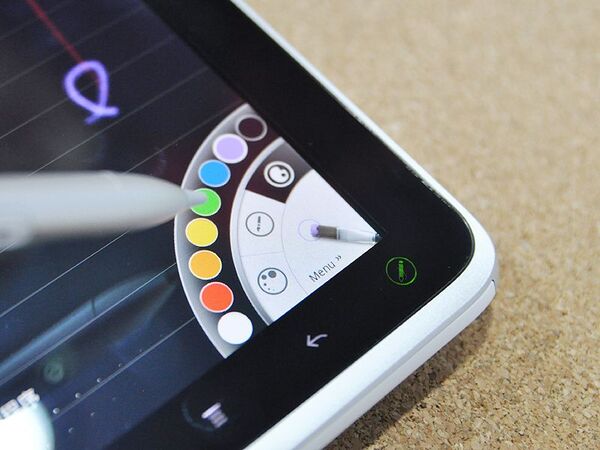 |
|---|
本体右下隅に緑色のボタンがあります。これはMagic Penだけでタップできる専用のボタンで、ペンの各種操作をコントロールできます。
| HTC Scribeテクノロジーを体験 |
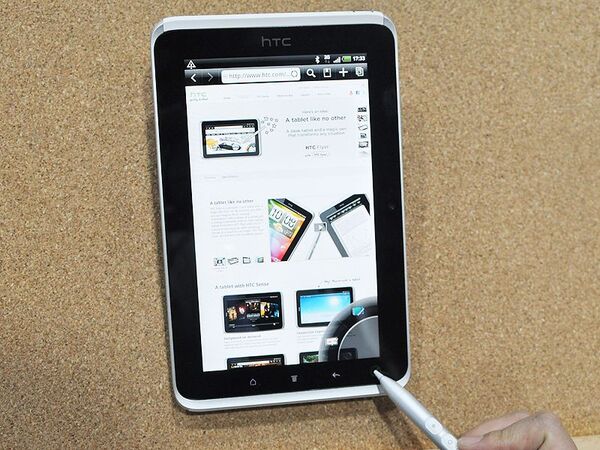 |
|---|
HTC Scribeテクノロジーを手軽に体験するには、Flyerの画面右下の緑ボタンをMagic Penでタップしてみましょう。すると画面右下に扇状のエリアが現われ、アイコンが2つ表示されます。
この時点で画面全体はスクリーンキャプチャーされた状態になっており、ノート型のアイコンをタップすればキャプチャー画面をEvernoteにワンタッチで送信し、もうひとつのアイコンをタップすればキャプチャー画面上にペンで手書きできるモードに切り替わります。
| 画面上にペンで自由に書き込めちゃいます |
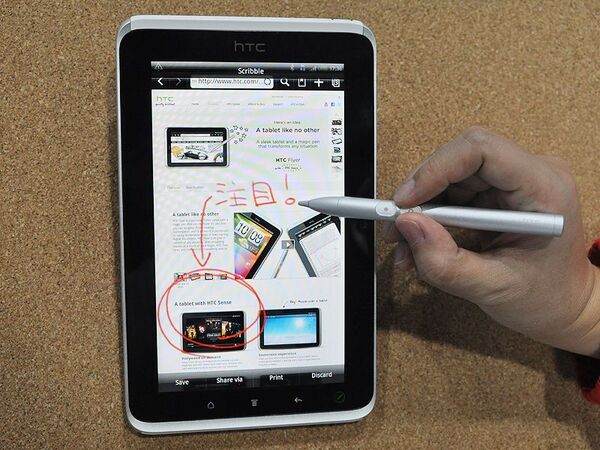 |
|---|
ペン書きモードを選んでみましょう。この先はMagic Penが手書きペンとして動作します。ペンの色やペン先の太さは再び画面右下の緑ボタンをタップすれば、2つ前の写真のようにパレットが現われるので簡単に変更可能です。
書き込みが終われば、画面下に表示される“Save”を指先タップして保存できます。または“Share via”をタップすればメールやTwitter、Evernoteなどに送信できます。
| 情報のクリップや整理に最適 |
 |
|---|
気になるWebページ、PDFファイル、画像、メールの文章など、なんでもワンタッチでキャプチャできます。そしてメモを書いてこれまたワンタッチで送信・共有できるわけですね。
なおMagic Penには2つのボタンがありますが、片方は消しゴムボタンとなっています。キャプチャーした画面の上にレイヤーを置いてそこにペンで書き込むので、書いたものを消しても画面の情報が一緒に消されることはありません。
| 情報のクリップや整理に最適 |
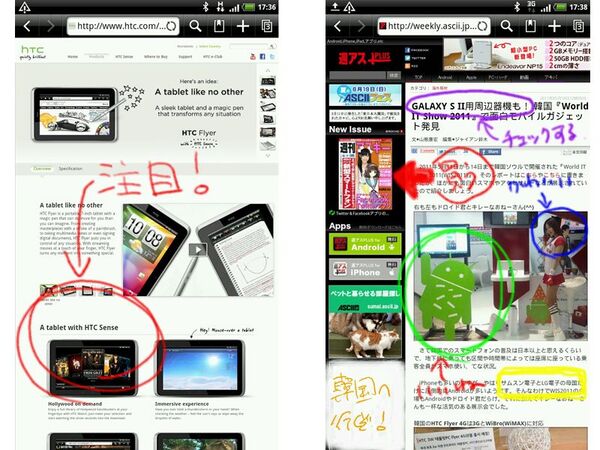 |
|---|
アプリを追加しなくても画面をワンタッチでキャプチャーできるので、Flyerの画面に表示されたものをどんどん保存し、そのうえメモ書きまでできるのは便利ですよ!
| 付属ケースにはペンも収納可能 |
 |
|---|
便利なMagic Penは紛失しないように、付属のケースにペン挿しがちゃんと用意されています。
スタイラスペンを付属させただけではなく、ペンでの各種操作、そして画面を簡単にキャプチャーできるHTC Flyer。これまで発売されたタブレット端末と比べると、より“情報を集める”ことに特化した製品と言えそうです。
ヨーロッパやアジアではすでに発売されており、たとえば海外通販サイトのEXPANSYSでも販売が開始されています。またアメリカではWiMAXを搭載した『HTC EVO View 4G』として発売予定で、こちらのモデルはぜひともauから出して欲しいところです。
著者および編集部は、技適マークの付いていない海外端末の“日本国内での使用”を勧めるものではありません。海外3G端末は日本国内では海外SIMカードを使用するなど、各国の法律に従って無線機器を利用しましょう。
山根康宏さんのオフィシャルサイト
香港携帯情報局
週刊アスキーの最新情報を購読しよう
本記事はアフィリエイトプログラムによる収益を得ている場合があります



